Gebruikersinstellingen voor Bureaublad
Beheer - Instellingen
- Gebruiker - Module-instellingen - Bureaublad ![]()
U kunt het bureaublad aanpassen zodat u de informatie en snelkoppelingen die u vaak gebruikt, voor ieder afzonderlijk aandachtsgebied, eenvoudig kunt benaderen.
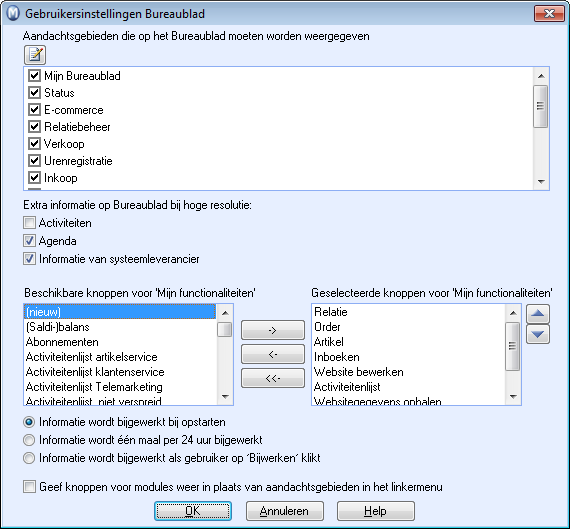
![]() Door op de knop Instellingen in
de werkbalk op het bureaublad te klikken, komt u tevens bij de gebruikersinstellingen.
U kunt tevens de informatievensters en knoppen op het bureaublad aanpassen.
Klik met de rechtermuisknop op de knop of in het aandachtsgebied en kies
voor Aanpassen.
Door op de knop Instellingen in
de werkbalk op het bureaublad te klikken, komt u tevens bij de gebruikersinstellingen.
U kunt tevens de informatievensters en knoppen op het bureaublad aanpassen.
Klik met de rechtermuisknop op de knop of in het aandachtsgebied en kies
voor Aanpassen.
Selecteren welke aandachtsgebieden moeten worden weergegeven
Hier selecteert u welke aandachtsgebieden u wilt weergeven op het bureaublad. U kunt alleen aandachtsgebieden kiezen waar u toegang tot hebt en die in uw licentie zijn opgenomen.
Extra informatie op bureaublad bij hoge resolutie: In de gebruikersinstellingen biedt het bureaublad ook mogelijkheden voor extra informatie als u een hoge schermresolutie hebt (1024x768 en hoger) hebt. De schermresolutie stelt u in het Windows-configuratiescherm in. De keuze die u hier in de gebruikersinstellingen maakt, wordt bij alle aandachtsgebieden aan de rechterkant van het bureaublad weergegeven. Informatie van systeemleverancier bevat ook het zoeken in de artikeldatabase op onze website.
Snelkoppelingen selecteren voor weergave onder de knop Mijn functionaliteiten
De inhoud van het bureaublad is afhankelijk van uw licentie, uw toegangsrechten en eventuele gebruikersinstellingen die u hebt ingevoerd, zoals het niet weergeven van bepaalde functionaliteiten.
Selecteren wanneer de informatiestromen op uw bureaublad moeten worden bijgewerkt
De informatiestromen bevatten informatie die uit de bedrijfsdatabase wordt gehaald en zijn te vergelijken met het samenstellen van een rapport. Om niet teveel capaciteit in beslag te nemen, met name bij omgevingen met meerdere gebruikers, kunt u aangeven wanneer de informatiestromen moeten worden bijgewerkt. Standaard worden de velden bijgewerkt bij het opstarten van het programma. Veel mensen zullen de updates liever zelf regelen. Daarom kunt u ervoor kiezen om de velden alleen bij te werken als u op de knop Bijwerken in de bureaublad-werkbalk klikt. Houd er echter wel rekening mee dat de informatie dan alleen wordt bijgewerkt als u op die knop klikt en verder niet, ook niet als u het programma opstart.
De informatiestromen zijn beperkt tot 200 posten.
Aandachtsgebieden afstemmen op uw gebruik - informatiestromen en knoppen
U kunt voor ieder aandachtsgebied aangeven welke informatiestromen er moeten worden weergegeven en welke knoppen/snelkoppelingen onderaan in het scherm moeten worden weergegeven. De verschillende aandachtsgebieden bieden ruimte voor een verschillend aantal informatiestromen en knoppen. Het maximaal beschikbare aantal wordt in het venster weergegeven.
Meer informatie over het aanpassen van het aandachtsgebied vindt u in Inhoud van een aandachtsgebied op het bureaublad bewerken.
Wilt u snelkoppelingen liever rechtstreeks in het linkermenu weergeven?
Geef knoppen voor modules weer in plaats van aandachtsgebieden in het linkermenu: Als u deze optie selecteert, worden op het bureaublad knoppen voor de modules weergegeven, in plaats van de aandachtsgebieden, wat een snelkoppeling naar een groep functies vormt. Het linkermenu fungeert dan als een rechtstreekse snelkoppeling naar de afzonderlijke modules. U kunt nog altijd selecteren welke knoppen in het linkermenu moeten worden weergegeven. Dit zijn de knoppen die u selecteert onder Mijn functionaliteiten (zie hierboven).
Meer informatie:
Inhoud van een aandachtsgebied op het bureaublad bewerken
Aandachtsgebieden op het bureaublad
Informatiestromen op het bureaublad
Koppelingen invoeren die op Mijn bureaublad worden weergegeven